¿Cómo puedo arrancar desde una memoria USB con VirtualBox?
En la mayoría de los casos, VirtualBox te arrancará con un archivo ISO y luego instalará el sistema operativo que elijas. Pero, ¿cómo puedo utilizar un medio de instalación USB y arrancar desde él?
Instrucciones
La función para arrancar desde memorias USB no está incluida directamente en la interfaz de usuario de VirtualBox y sólo es accesible con un pequeño truco. Primero conectamos la memoria USB al ordenador. Después abrimos la gestión de discos.
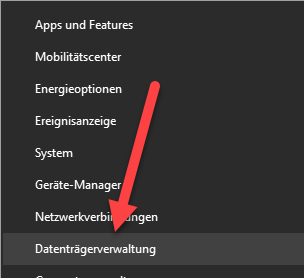
Ahora debería aparecer la memoria USB en la gestión de soportes de datos y también el número del soporte de datos. En mi caso es el número 1, que recordaremos.
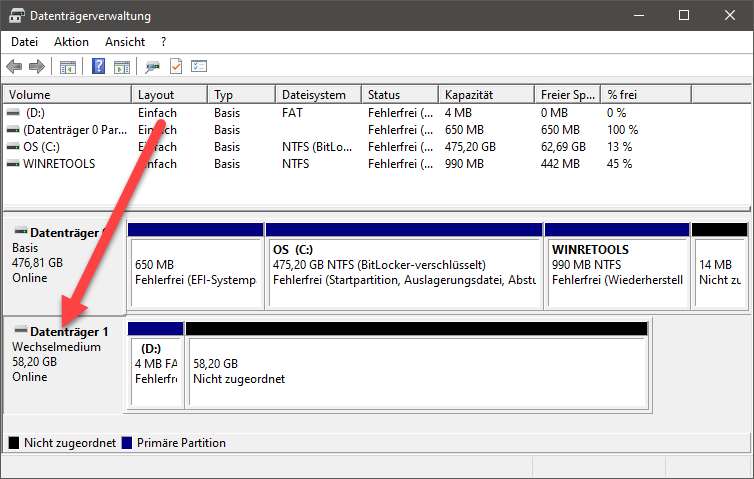
A continuación abrimos el símbolo del sistema con derechos de administrador.
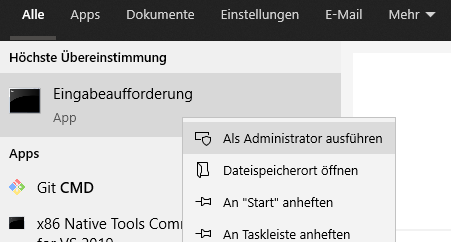
Aquí ahora cambiamos al directorio de VirtualBox:
cd %programfiles%\Oracle\VirtualBox
.
Luego introducimos el siguiente comando:
VBoxManage internalcommands createrawvmdk -filename C:\temp\usb.vmdk -rawdisk \.\PhysicalDrive#
.
Este comando nos crea un archivo virtual VMDK, que es un acceso directo a la unidad USB. En lugar del hash, introduzca el número del disco desde Disk Management. Puede ajustar la ruta.
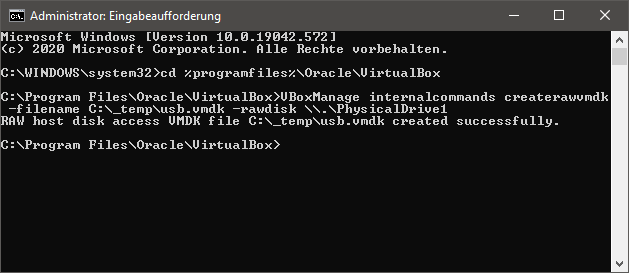
A continuación, nuestro soporte de datos virtual debe almacenarse en el directorio de destino.
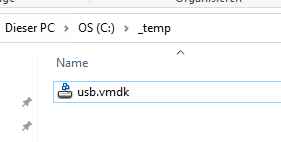
Ahora iniciamos VirtualBox con derechos de administrador.
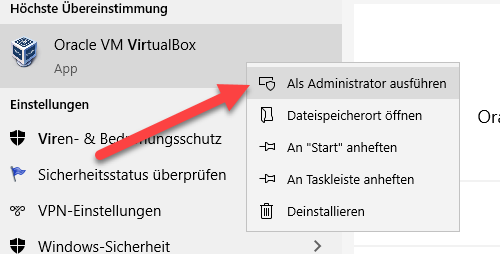
Creamos una nueva máquina virtual.
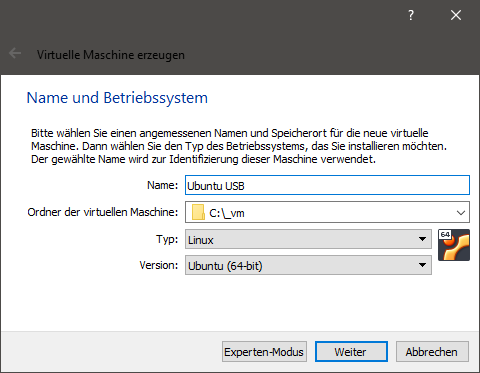
En la página de configuración del disco duro, sin embargo, no creamos uno nuevo, sino que utilizamos el disco USB que creamos.
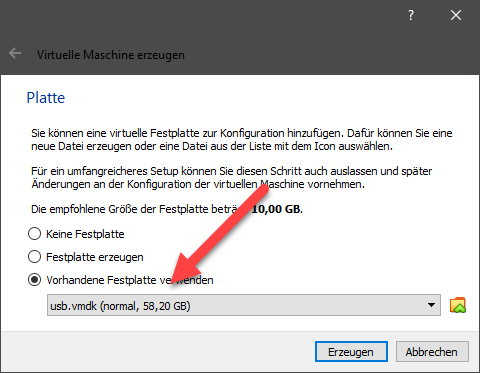
A continuación, podemos iniciar la máquina virtual y ahora debería arrancar desde la memoria USB.
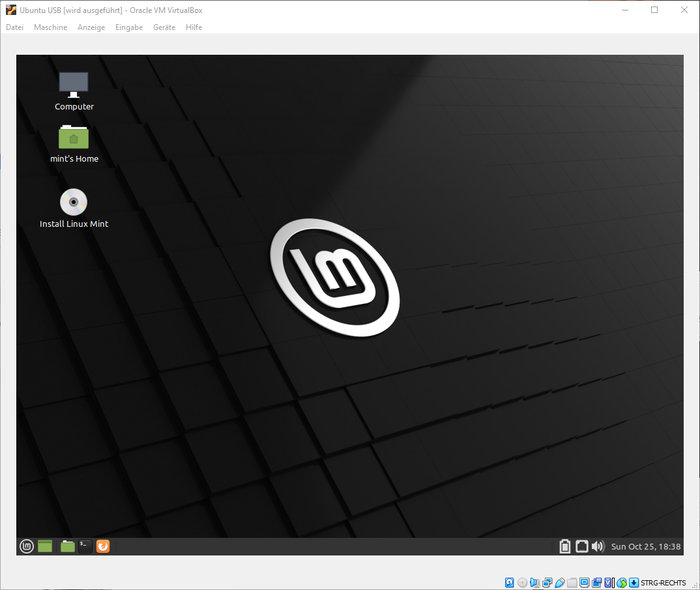
Instalar el sistema operativo
Para instalar un sistema operativo, primero tenemos que añadir un disco duro. Podemos añadirlo en los ajustes, en Almacenamiento masivo. Es importante que el nuevo soporte de datos se añada a la lista después del soporte de datos USB, de lo contrario el sistema ya no arrancará desde la memoria USB.
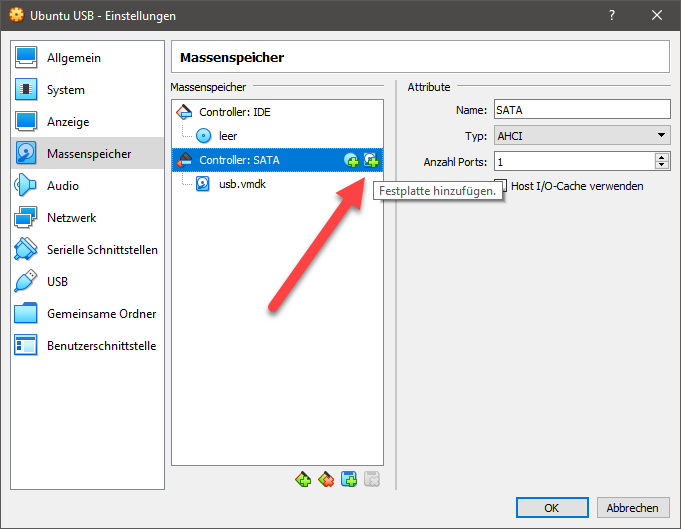
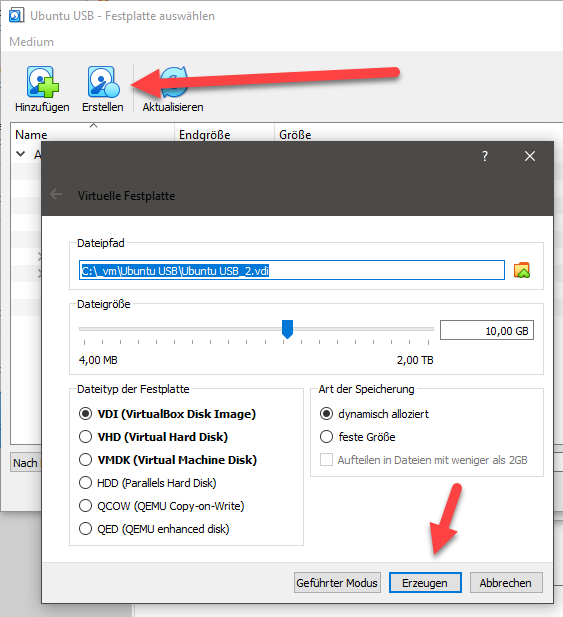
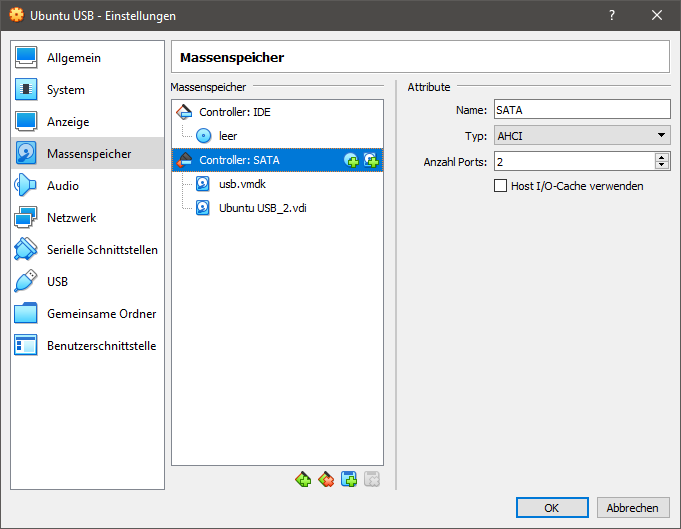
Con el nuevo disco duro, ya podemos arrancar desde la memoria USB y también instalar el sistema operativo en nuestro soporte de datos recién creado.
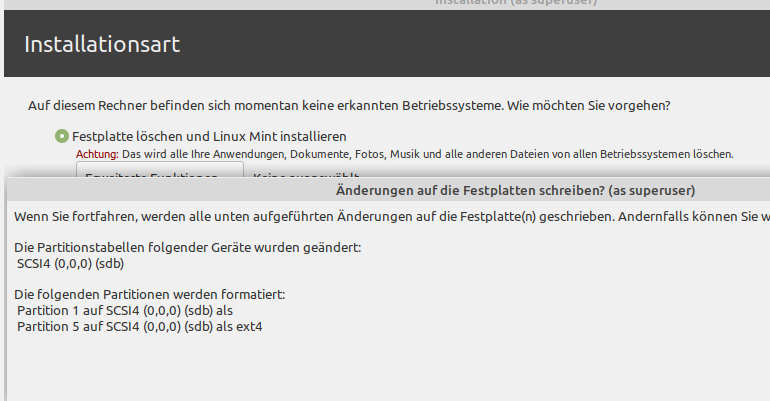
Actualización para VirtualBox 7
En VirtualBox 7, el actualmente no parece funcionar y está roto. Aparece el siguiente mensaje de error:
VBoxManage.exe: error: VMDK: Image path: 'C:\temp\usb.vmdk'. Error al obtener la interfaz de configuración VBoxManage.exe: error: Error code VERR_INVALID_PARAMETER at F:\tinderbox\win-rel\src\VBox\Storage\VMDK.cpp(4481) in function int __cdecl vmdkRawDescParseConfig(struct VMDKIMAGE *,char **,unsigned int *,unsigned int *,void **,unsigned __int64 *,bool *,char **) VBoxManage.exe: error: VMDK: could get raw descriptor for 'C:\temp\usb.vmdk'. VBoxManage.exe: error: Error code VERR_INVALID_PARAMETER at F:\tinderbox\win-rel\src\VBox\Storage\VMDK.cpp(5296) in function int __cdecl vmdkCreateImage(struct VMDKIMAGE *,unsigned __int64,unsigned int,const char *,const struct VDGEOMETRY *,const struct VDGEOMETRY *,const union RTUUID *,struct VDINTERFACEPROGRESS *,unsigned int,unsigned int) VBoxManage.exe: error: Cannot create the raw disk VMDK: VERR_INVALID_PARAMETER VBoxManage.exe: error: No se ha creado el archivo vmdk del disco raw
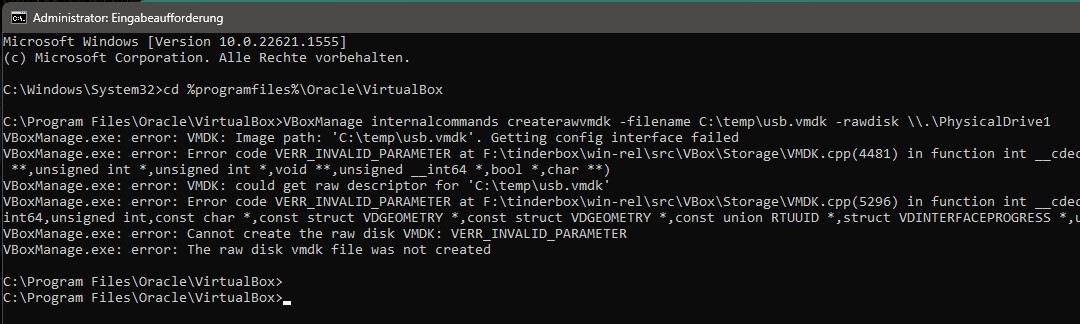
El único remedio por el momento es descargar una versión anterior.





